
- •1.3.Монтажный стол 6
- •1.4.Выбор разворотов или страниц 8
- •4.3Создание pdf-файлов 33
- •I.Интерфейс программы
- •1.1.Начало работы в программе
- •1.2.Обзор инструментов панели инструментов
- •1.3.Монтажный стол
- •1.4.Выбор разворотов или страниц
- •II. Применение программы, ч. I
- •2.2.Создание нового документа
- •2.4.Увеличение (уменьшение) количества страниц
- •2.5.Привязка ноля координат к странице
- •2.6. Изменение количества колонок на странице, изменение их ширины
- •2.7.Создание колонок с разной величиной средника
- •2.8.Создание направляющих линий и фреймов
- •2.9.Связывание текстовых фреймов
- •2.10.Буквица
- •2.11. Обтекание графического образа текстом
- •2.12.Подписи
- •2.13.Поворот фрейма с текстом
- •2.14. Преобразование текста в кривые
- •2.15. Создание сноски
- •2.16.Вставка символа шпации
- •2.17. Цвет Заливка и обводка
- •III. Применение программы, ч. II
- •3.1.Прозрачность
- •3.2. Подгонка
- •3.3.Создание страницы-шаблона
- •3.4.Нумерация страниц
- •3.5. Работа с таблицами
- •3.6.Работа со стилями
- •IV. Предпечатная подготовка
- •4.1.Требования к макетам [10]
- •1.Типы электронных носителей, принимаемых в производство
- •2.Типы файлов, принимаемые в производство
- •3.Общие требования к предоставляемым файлам
- •4.Суммарный объем красок
- •5.Требования к растровым изображениям
- •6.Требования к векторным изображениям
- •7.Треппинг
- •8.Требования к pdf-файлам
- •9.Требования к файлам верстки
- •10.Требования к подписанным пополосным распечаткам издания
- •11. Требования к цветопробе
- •4.2. Подготовка документа к печати
- •4.3Создание pdf-файлов
- •Глоссарий
МОСКОВСКИЙ ГОСУДАРСТВЕННЫЙ ОБЛАСТНОЙ УНИВЕРСИТЕТ
Факультет Изобразительных искусств и Народных ремесел
Кафедра графического дизайна
Конспект лекций по компьютерной программе
Adobe InDesigh CS5
Автор, к. т. н., доцент Самойленко В. Я.
Москва 2012
Содержание
I.Интерфейс программы 3
1.1.Начало работы в программе 3
1.2.Обзор инструментов панели инструментов 4
1.3.Монтажный стол 6
1.4.Выбор разворотов или страниц 8
II. Применение программы, ч. I 9
2.1.Задание единиц измерения 9
2.2.Создание нового документа 10
2.3. Макет, слои 10
2.4.Увеличение (уменьшение) количества страниц 10
2.5.Привязка ноля координат к странице 11
2.6. Изменение количества колонок на странице, изменение их ширины 11
2.7.Создание колонок с разной величиной средника 12
2.8.Создание направляющих линий и фреймов 13
2.9.Связывание текстовых фреймов 14
2.10.Буквица 14
2.11. Обтекание графического образа текстом 15
2.12.Подписи 16
2.13.Поворот фрейма с текстом 16
2.14. Преобразование текста в кривые 17
2.15. Создание сноски 17
2.16.Вставка символа шпации 17
2.17. Цвет 18
III. Применение программы, ч. II 20
3.1.Прозрачность 20
3.2. Подгонка 21
3.3.Создание страницы-шаблона 21
3.4.Нумерация страниц 23
3.5. Работа с таблицами 24
3.6.Работа со стилями 24
IV. Предпечатная подготовка 26
4.1.Требования к макетам 26
4.2. Подготовка документа к печати 29
4.3Создание pdf-файлов 33
Список литературы 35
Глоссарий 36
Приложения на CD (алгоритмы верстки, учебники):
1.Сказка
2.Визитка
3.Буклет
4.Журнал
5.Книга
Работа в Adobe InDesign CS5
Adobe InDesign CS5 - издательское программное обеспечение, разработанное и распространяемое фирмой Adobe Systems. InDesign - прямой конкурент QuarkXPress. InDesign позиционируется фирмой Adobe как наследник ее же продукта - Adobe PageMaker. Программное обеспечение Adobe® InDesign® CS5 позволяет выполнять дизайн и предпечатную проверку (верстку) профессиональных макетов страниц для печатной продукции и цифровых проектов при помощи интегрированных инструментов для дизайна и точного контроля над типографикой.
I.Интерфейс программы
1.1.Начало работы в программе
Запустите программу Adobe InDesign CS5 и создайте новый документ. Стиль и другие параметры документа оставьте по умолчанию (рис. 1.1 и 1.2).
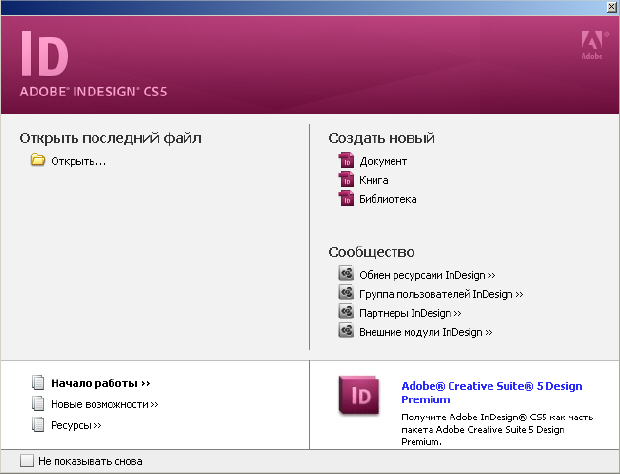
Рис. 1.1. Стартовая заставка программы
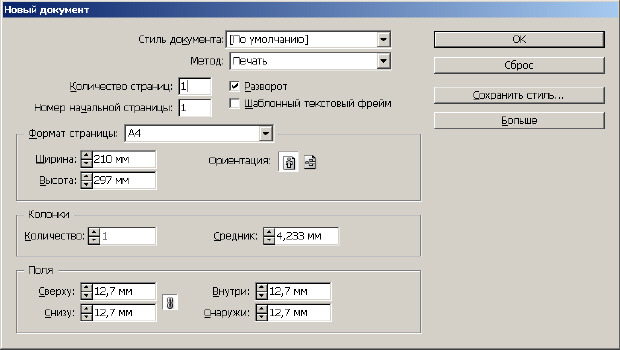
Рис. 1.2. Окно параметров нового документа
Интерфейс программы InDesign стандартен для приложений фирмы Adobe (меню, окно документа, панели, палитры, строка состояния и так далее), рис. 1.3.

Рис. 1.3. Интерфейс InDesign CS5
1.2.Обзор инструментов панели инструментов
Текстовые инструменты создают и форматируют текст в стандартных или пользовательских блоках или контурах.
![]() -
Инструмент
"Текст"
позволяет создавать текстовые фреймы
и выделять текст.
-
Инструмент
"Текст"
позволяет создавать текстовые фреймы
и выделять текст.
![]() -
Инструмент
"Текст по контуру"
позволяет создавать и редактировать
текст, располагающийся вдоль контура.
-
Инструмент
"Текст по контуру"
позволяет создавать и редактировать
текст, располагающийся вдоль контура.
Инструменты рисования позволяют рисовать и стилизовать простые и сложные объекты, включая прямоугольники, эллипсы, многоугольники и произвольные формы.
![]() -
Инструмент
"Перо"
позволяет рисовать прямые и кривые
контуры.
-
Инструмент
"Перо"
позволяет рисовать прямые и кривые
контуры.
![]() -
Инструмент
"Перо+"
(Добавить
точку привязки)
позволяет добавлять точки привязки.
-
Инструмент
"Перо+"
(Добавить
точку привязки)
позволяет добавлять точки привязки.
![]() -
Инструмент
"Перо-"
(Удалить
точку привязки)
позволяет удалять точки привязки.
-
Инструмент
"Перо-"
(Удалить
точку привязки)
позволяет удалять точки привязки.
![]() -
Инструмент
"Угол"
(Преобразовать
точку привязки)
позволяет преобразовывать угловые
точки в гладкие точки и наоборот.
-
Инструмент
"Угол"
(Преобразовать
точку привязки)
позволяет преобразовывать угловые
точки в гладкие точки и наоборот.
![]() -
Инструмент
"Карандаш"
позволяет нарисовать произвольный
контур.
-
Инструмент
"Карандаш"
позволяет нарисовать произвольный
контур.
![]() -
Инструмент
"Сглаживание"
позволяет удалить из контура лишние
углы.
-
Инструмент
"Сглаживание"
позволяет удалить из контура лишние
углы.
![]() -
Инструмент
"Ластик"
позволяет удалять из контура точки.
-
Инструмент
"Ластик"
позволяет удалять из контура точки.
![]() -
Инструмент
"Линия"
позволяет нарисовать отрезок линии.
-
Инструмент
"Линия"
позволяет нарисовать отрезок линии.
![]() - Инструмент "Прямоугольный
фрейм" позволяет
создать квадратный или прямоугольный
шаблонный элемент.
- Инструмент "Прямоугольный
фрейм" позволяет
создать квадратный или прямоугольный
шаблонный элемент.
![]() -
Инструмент
"Овальный фрейм"
позволяет создать круглый или овальный
шаблонный элемент.
-
Инструмент
"Овальный фрейм"
позволяет создать круглый или овальный
шаблонный элемент.
![]() -
Инструмент
"Многоугольный
фрейм" позволяет
создать шаблонный элемент в форме
многоугольника.
-
Инструмент
"Многоугольный
фрейм" позволяет
создать шаблонный элемент в форме
многоугольника.
![]() -
Инструмент
"Прямоугольник"
позволяет создать квадрат или
прямоугольник.
-
Инструмент
"Прямоугольник"
позволяет создать квадрат или
прямоугольник.
![]() -
Инструмент
"Эллипс"
позволяет создать круг или овал.
-
Инструмент
"Эллипс"
позволяет создать круг или овал.
![]() -
Инструмент
"Многоугольник"
позволяет создать многоугольную форму.
-
Инструмент
"Многоугольник"
позволяет создать многоугольную форму.
Инструменты выделения позволяют выделять (активировать) объекты, точки или линии.
![]() -
Инструмент
"Выделение"
позволяет выделять объекты целиком.
-
Инструмент
"Выделение"
позволяет выделять объекты целиком.
![]() -
Инструмент
"Частичное
выделение"
позволяет выделять точки на контуре
или элементы внутри фрейма.
-
Инструмент
"Частичное
выделение"
позволяет выделять точки на контуре
или элементы внутри фрейма.
Инструменты трансформирования позволяют изменять форму, расположение и размер объектов.
![]() -
Инструмент
"Поворот"
позволяет вращать объекты вокруг
фиксированной точки.
-
Инструмент
"Поворот"
позволяет вращать объекты вокруг
фиксированной точки.
![]() -
Инструмент
"Масштабирование"
позволяет изменять размер объектов
относительно фиксированной точки.
-
Инструмент
"Масштабирование"
позволяет изменять размер объектов
относительно фиксированной точки.
![]() -
Инструмент
"Наклон"
позволяет наклонять объекты относительно
фиксированной точки.
-
Инструмент
"Наклон"
позволяет наклонять объекты относительно
фиксированной точки.
![]() -
Инструмент
"Свободное
трансформирование"
позволяет поворачивать, изменять размер
или наклон объекта.
-
Инструмент
"Свободное
трансформирование"
позволяет поворачивать, изменять размер
или наклон объекта.
Инструменты изменения и навигации служат для перемещения и изменения вида объектов в документе, а также измерения в нем расстояний.
![]() -
Инструмент
"Пипетка"
позволяет взять образец цвета или
атрибуты текста объекта и применить их
к другим объектам.
-
Инструмент
"Пипетка"
позволяет взять образец цвета или
атрибуты текста объекта и применить их
к другим объектам.
![]() -
Инструмент "Линейка"
измеряет расстояние между двумя точками.
-
Инструмент "Линейка"
измеряет расстояние между двумя точками.
![]() -
Инструмент "Образец
градиента"
позволяет задать в объекте точки начала
и конца и угол градиента.
-
Инструмент "Образец
градиента"
позволяет задать в объекте точки начала
и конца и угол градиента.
![]() -
Инструмент "Градиентная
растушевка"
позволяет объекту перейти в фон.
-
Инструмент "Градиентная
растушевка"
позволяет объекту перейти в фон.
![]() -
Инструмент "Ножницы"
вырезает контуры по заданным точкам.
-
Инструмент "Ножницы"
вырезает контуры по заданным точкам.
![]() -
Инструмент "Рука"
передвигает изображение страницы внутри
окна документа.
-
Инструмент "Рука"
передвигает изображение страницы внутри
окна документа.
![]() -
Инструмент "Масштаб"
увеличивает или уменьшает масштаб
отображения в окне документа.
-
Инструмент "Масштаб"
увеличивает или уменьшает масштаб
отображения в окне документа.
Панелm инструментов со всеми перечисленными выше инструментами показана на рис. 1.4.
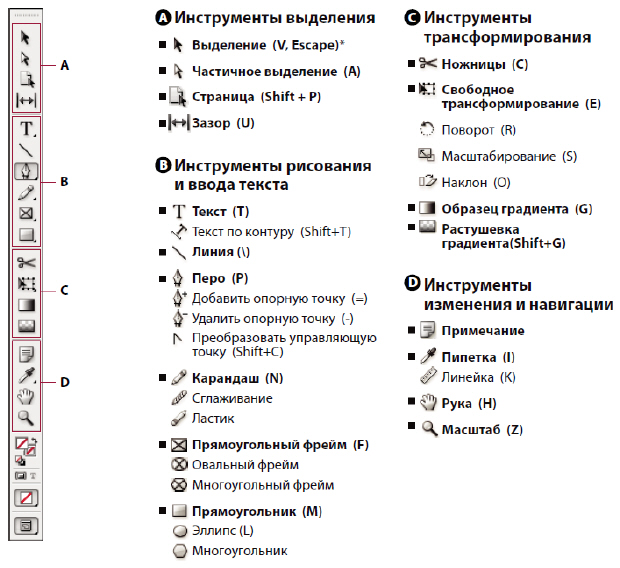
Рис. 1.4. Панель инструментов программы InDesign CS5
